在写作时,发现文章标题设置没按求,又不想一个一个改。今天,学习啦小编就教大家在Word2010版进行统一修改标题格式的操作方法。
标题分为一级标题、二级标题等,如图。
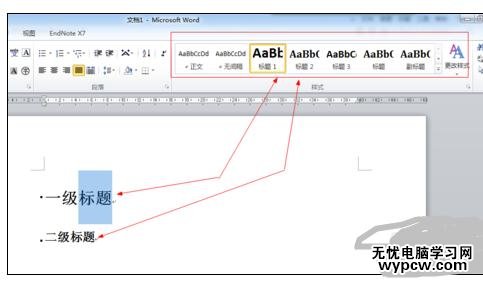
标题设置----标题1---右键-----修改。
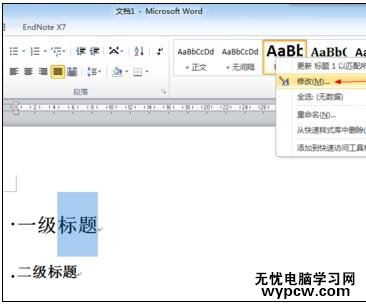
在子菜单中设置相应要求即可。
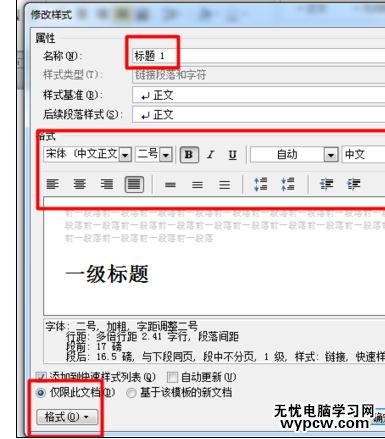
格式。
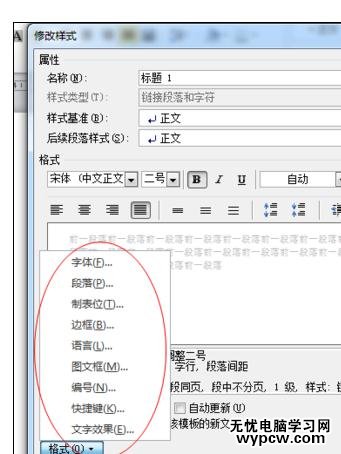
要全文统一修改的前提是,你的标题都是点击过一级、二级标题键的。
Word2010版进行统一修改标题格式的操作相关文章:
1.Word2013怎么批量修改标题样式成统一格式
2.Word中2010版进行设置全文标题修改的操作方法
3.Word中2010版进行自动设置标题和编号的操作方法
4.word2010怎样自动设置分级标题
5.Word中进行2010版进行标题标号的设置方法
6.word2010如何设置多级标题
7.word2010怎么制作标题模板
8.word2010怎么设置自动标题和自动编号
新闻热点
疑难解答